Microsft Outlookist on saanud meie ametliku e-posti seadistamise põhiosa. See on kõikjal ja tundub, et inimesed on selle oma ellu integreerinud. Tänapäeval saadetakse ettevõtetes kirjad peamiselt Outlooki rakenduse kaudu. See toob kaasa ka palju juhtumeid, kus häkkerid püüavad pääseda ligi ettevõtte konfidentsiaalsetele dokumentidele ja turundajad püüavad nende toodetele või teenustele tähelepanu pöörata. Outlooki kasutajad peavad selliseid nippe teadma. Me võime oma Outlooki postkasti vastu regulaarselt rünnata mitmest allikast. Õnneks on Outlookil mõned head funktsioonid, mis aitavad seda leevendada. Saate seadistada Outlookis vastuvõetud rämpskirjade jaoks erinevaid valikuid.
Sisukord
Juurdepääs Outlooki rämpsuvalikutele
1. samm: vajutage nuppu Windows+R nupp ja tüüp Väljavaade ja klõpsake edasi OKEI.
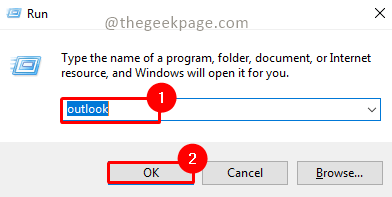
2. samm: minge aadressile Kodu, kliki rämps, ja valige Rämpsposti valikud.
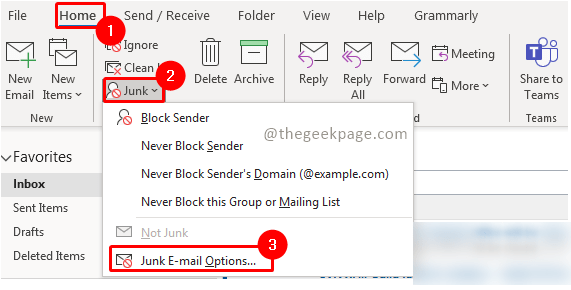
3. samm: minge lehele Valikud vahekaarti, et näha erinevaid rämpsposti haldamiseks saadaolevaid valikuid.
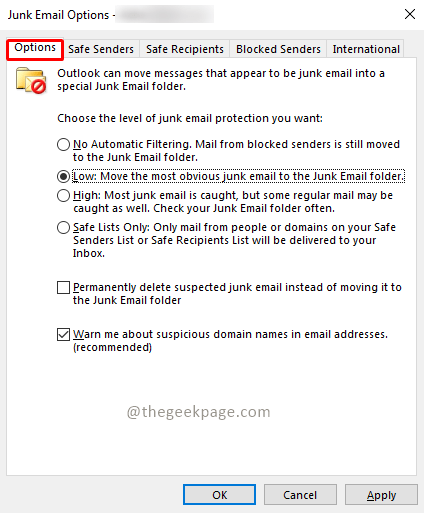
4. toiming. Saadaval on mitu funktsiooni, nii et kasutajad saavad seda vastavalt oma vajadustele kohandada.
Erinevate funktsioonide selgitus rämpsposti suvandite vahekaardil Option
Automaatne filtreerimine puudub: See funktsioon tagab, et ainult blokeeritud meili ID-d ei liigu teie postkasti, vaid kausta Rämpspost. Muud teie postkasti suunduvad kirjad on ilma filtrita ja seega edastatakse kõik ülejäänud kirjad.
Madal: See vaatab ainult kõige ilmsemaid e-kirju kausta Rämpspost. Rämpspost võivad ikkagi teie postkasti lekkida.
REKLAAM
Kõrge: see funktsioon tagab, et enamik e-kirju püütakse rämpsposti kausta. Selle negatiivne külg on aga see, et kinni võidakse püüda ka teatud tavapost. Selle funktsiooni kasutamine tähendab, et peate oma rämpsposti kausta sageli kontrollima, et tagada, et te ei jätaks tavalisi meilivärskendusi. Võib osutuda vajalikuks teisaldada mõned meilid kaustast Rämpspost kausta Inbox.
Ohutute nimekirjad: See funktsioon tagab kõrgeima kaitse rämpsposti vastu. Lubades ainult turvaliste saatjate või turvaliste adressaatide loendist pärinevad meilid.
Selles on 2 märkeruutu Valikud sakk. Kui märgite esimese märkeruudu, võimaldab see kõik kahtlustatavad rämpskirjad kustutada, selle asemel et neid Rämpsposti kaust. Kasutajatel soovitatakse seda märkeruutu ettevaatlikult kasutada. Teine märkeruut tuleb klõpsata. Nad tagavad, et teid teavitatakse kõigist ebaregulaarsete domeeniaadressidega kahtlastest meilidest. See keelab ka kahtlaste andmepüügisõnumite lingid. See aitab kaitsta teie arvutit ja Outlooki kontosid pahatahtlike kavatsuste eest.
Ohutute saatjate vahekaart
Vahekaart Turvalised saatjad aitab teil lisada kõik teile teadaolevad turvalised meiliaadressid, kellelt võite regulaarselt meile oodata.
1. samm: klõpsake nuppu Turvalised saatjad Tab.
2. samm: klõpsake nuppu Lisama.
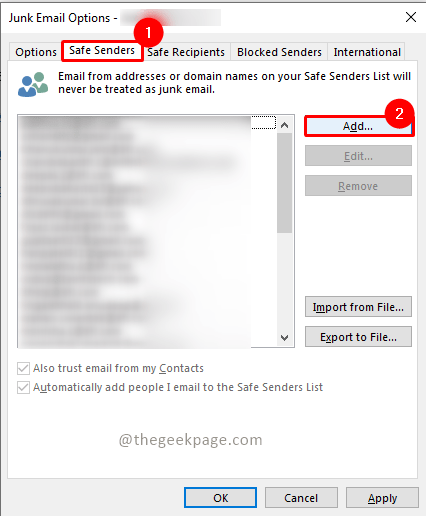
3. samm: all Lisa aadress või domeen kasti, sisestage e-posti aadress ja klõpsake nuppu OKEI.

Ohutute adressaatide vahekaart
Ohutu adressaadi vahekaart võimaldab teil lisada kõik teile teadaolevad meilid ja kellele te regulaarselt e-kirju saadate. Outlook ei käsitle nendelt aadressidelt saadetud meile rämpspostiks.
1. samm: klõpsake nuppu Turvalised saajad sakk.
2. samm: klõpsake nuppu Lisama.
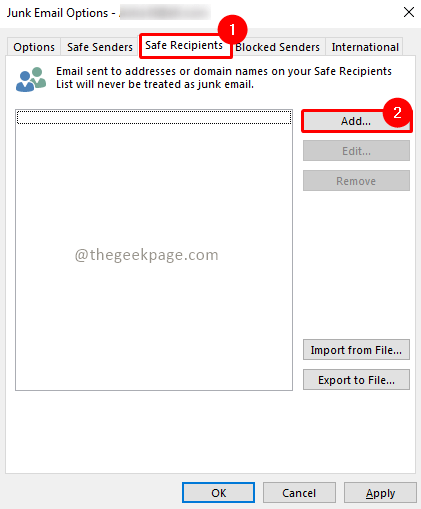
3. samm: all Lisa aadress või domeen kasti, sisestage e-posti aadress ja klõpsake nuppu OKEI.

Blokeeritud saatjate vahekaart
Blokeeritud saatjate vahekaart võimaldab teil lisada kahtlasi aadresse või e-kirju, mida peate rämpspostiks. Kõik nendelt e-posti aadressidelt saadetud meilid teisaldatakse automaatselt kausta Rämpspost.
1. samm: klõpsake nuppu Blokeeritud saatjad sakk.
2. samm: klõpsake nuppu Lisama.
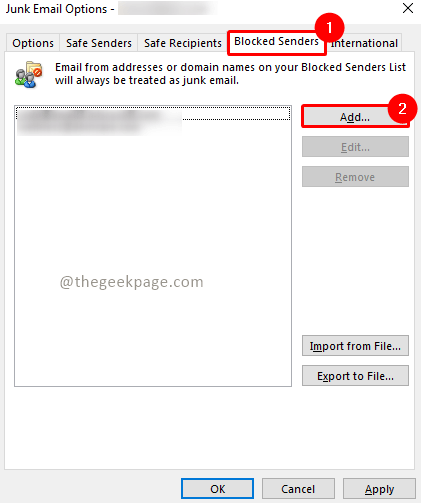
3. samm: all Lisa aadress või domeen kasti, sisestage e-posti aadress ja klõpsake nuppu OKEI.

Rahvusvaheline vahekaart
Rahvusvaheline vahekaart võimaldab blokeerida teatud domeenide või isegi teatud keelte e-kirju. See funktsioon võib olla kasulik, kui saate teatud e-kirju keeles, millest te ei pruugi aru saada.
1. samm: klõpsake nuppu Rahvusvaheline Tab.
2. samm: klõpsake nuppu Blokeeritud tippdomeenide loend.
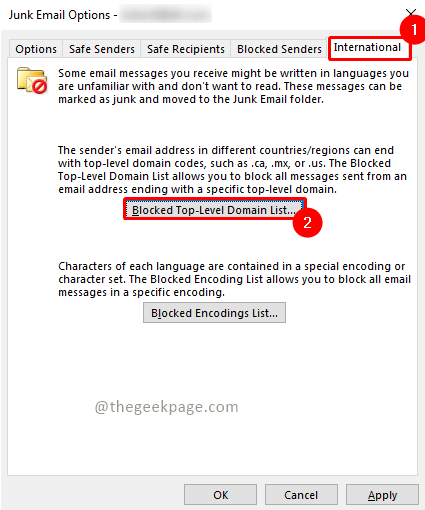
3. samm: valige mõni riik, mille blokeerimiseks märkige vastavad ruudud.
Märkus. Saate valida ka kõik.
4. samm: klõpsake Okei muudatuste salvestamiseks.
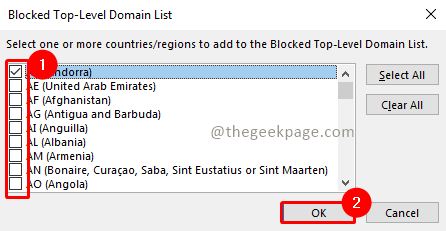
5. samm: klõpsake nuppu Blokeeritud kodeeringu loend.
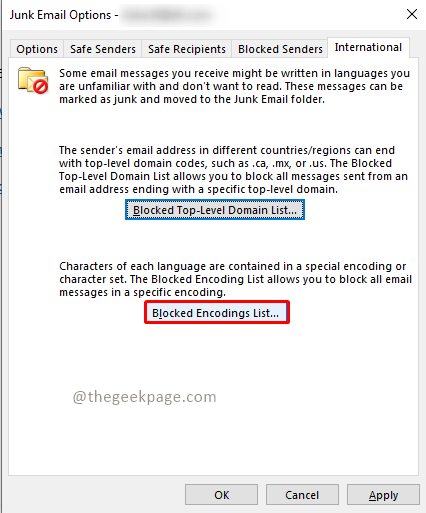
6. samm: valige keeled, mida soovite blokeerida, märkides vastavad ruudud.
7. samm: klõpsake Okei muudatuste salvestamiseks.
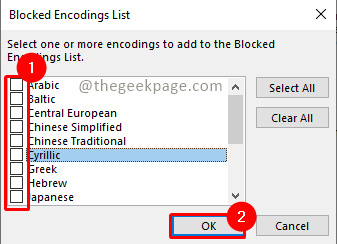
8. samm: klõpsake nuppu Rakenda et rakendada kõik rämpsposti kaustas tehtud muudatused.
9. samm: klõpsake Okei akna sulgemiseks.
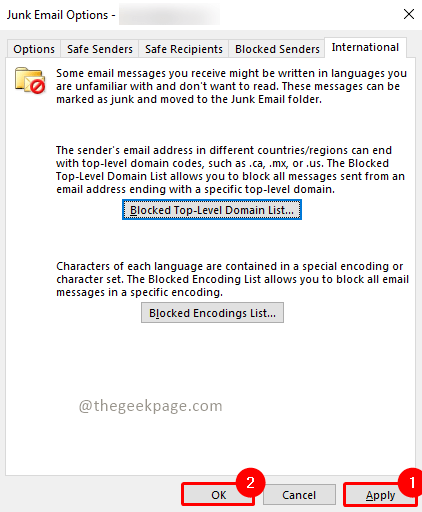
Nüüd olete valmis silmitsi seisma igapäevase e-kirjade tulvaga ja olema kindel, et saate ainult need meilid, mida ootate. Loodetavasti oli artikkel informatiivne ja kasulik. Rääkige meile kommentaarides, milline rämpsposti valik on kõige kasulikum? Aitäh lugemast!!
Samm 1 - Laadige alla Restoro PC Repair Tool siit
2. samm - Arvutiprobleemide automaatseks otsimiseks ja lahendamiseks klõpsake nuppu Start Scan.


